| 일 | 월 | 화 | 수 | 목 | 금 | 토 |
|---|---|---|---|---|---|---|
| 1 | 2 | 3 | ||||
| 4 | 5 | 6 | 7 | 8 | 9 | 10 |
| 11 | 12 | 13 | 14 | 15 | 16 | 17 |
| 18 | 19 | 20 | 21 | 22 | 23 | 24 |
| 25 | 26 | 27 | 28 | 29 | 30 | 31 |
- galaxy tab s6
- 구글 포토
- bumper
- autosync
- Meta Quest
- 3D Printer
- 자작
- 알리
- 구글포토
- Surface Duo2
- tasker
- Slim Spen
- AutoInput
- huawei
- bluetooth
- Google Photo
- Renegade
- google pixel
- Joaoapps
- 픽셀폰
- Duo
- kospet
- Fold3
- 3d print
- case
- Jeep
- DIY
- surface duo
- AutoNotification
- TalkBand B6
- Today
- Total
잡동사니
출, 퇴근시 네비 실행 및 목적지 입력 자동화 본문
Tasker로 열심히 만들어 두었었는데 최근에 다 지워지는 사고가 있어서 다시 열심히 만들어 주는 차에 백업도 열심히 하고 2차 백업의 의미로 게시물로도 명확히 남겨두어야 겠다 싶어서 열심히 글로 남겨 본다. 다시 만들게 되니 뭔가 번잡스러운 부분들은 많이 정리 되는 느낌이다.
사실 Surface Duo1/2를 쓸 때도 아래와 같은 작업을 잘 내놓고 쓰고 있긴 했는데 몇가지 부분들을 좀 더 손을 보았다.
https://seung275.tistory.com/194
[Tasker] 출퇴근시 네비 목적지 자동입력/자동실행
오늘 아침 출근길에 네비를 키고 목적지(회사)를 입력하던 중에 문득 든 생각.... 매번 루틴하게 하는 짓인데 Tasker로 자동화를 시키면 될텐데 왜 이러고 있나... 라는 생각이 들었다. 거의 정해진
seung275.tistory.com
https://seung275.tistory.com/196
[Tasker] 출퇴근시 네비 목적지 자동입력/자동실행 (2)
https://seung275.tistory.com/194 [Tasker] 출퇴근시 네비 목적지 자동입력/자동실행 오늘 아침 출근길에 네비를 키고 목적지(회사)를 입력하던 중에 문득 든 생각.... 매번 루틴하게 하는 짓인데 Tasker로 자
seung275.tistory.com
https://seung275.tistory.com/197
[Tasker] 출퇴근시 네비 목적지 자동입력/자동실행 (3)
이전글 [Tasker] 출퇴근시 네비 목적지 자동입력/자동실행(1) [Tasker] 출퇴근시 네비 목적지 자동입력/자동실행(2) 의도한대로 잘 되니까 재미가 붙어서 자꾸 손을 보게 된다. 미진한 부분들을 조금
seung275.tistory.com
대충 중요한 부분은 HeroX라는 내비와 연계되어 마지막 주차 사진을 자동으로 남겨두기위해 실행되어야 하는 m-link라는 앱 실행 부분인데 예전에 쓸 때는 그냥 실행만 시켜주고 연결되는건 알아서 연결되도록 해놓았었는데 이렇게 해서는 연결이 잘 안되는 일이 많아서 자동 주차 사진 로깅이 실패하는 일이 다반사인 것 같다. 명시적으로 AutoInput가 화면에 특정 text가 표출되는지를 확인해서 다음 단계로 넘어가도록 Task를 작성했다.

출근 조건을 나타내는 프로파일이다. 최근에 손본 DY100(손보기 전에는 블루투스 명칭이 Telebell이었는데 DY100으로 바뀜)이 가장 안정적으로 시동시 자동 연결되는 블루투스 장치라 이것의 연결을 기본 조건으로 잡았다. 명확히 출근 조건임을 나타낼 수 있도록 현재 위치가 집인지와 현재 시점이 월,화,수,목,금 요일 중의 하나인가를 검사하도록 한다. 마찬가지로 현재 시간이 출근시간이라고 판단할 수 있는 범위 (오전4:30~오전7:30) 인가를 조건에 포함시켰다.

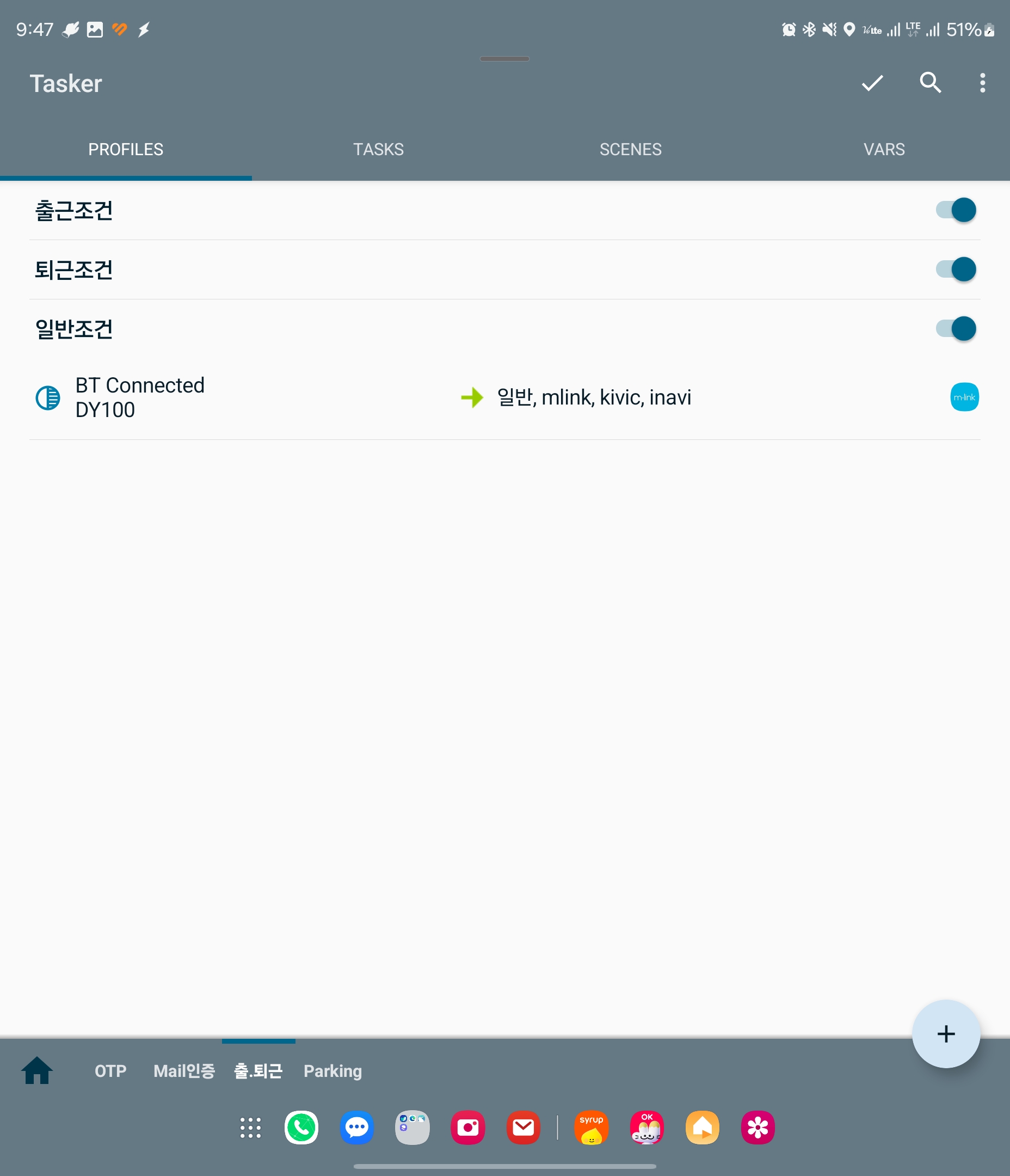
퇴근 프로파일도 출근의 경우와 유사하게 작성했다. 일반 프로파일은 출근도 퇴근도 아닌 상황에 별도로 수행될 내용을 작성하기 위해 만들었다. 이때는 그냥 DY100에 연결이 되었는가만 판단하도록 했다.

출근 조건에서 수행되는 출근 Task의 내용이다. m-link 앱을 먼저 실행하고 "연결하기"라는 텍스트가 화면에 나나타면 이를 클릭(터치)시킬 수 있도록 AutoInput Action을 사용한다. 수초간 대기후 연결이 완료되면 화면이 바뀌는데 바뀐 화면인지를 확인하기 위해 바뀐하면에서 나타나는 텍스트 중의 하나인 "SPEAKER"라는 텍스트가 화면에 나타나는지 여부를 확인하는 AutoInput UI Query를 이용한다. 이후 HUD Control이라는 앱을 실행한다. 현재 사용중인 kivic이라는 Hud 장치와 연계되는 앱인데 이 앱이 실행되고 정상적인 연결이 되어야 네비게이션의 turn-by-turn신호가 hud로 정상적으로 전달된다. 이 부분도 앞과 마찬가지로 앱의 연결이 완료되면 앱 화면에 "연결되었습니다."라는 텍스트가 나타난다. 이 텍스트가 나타났는지를 AutoInput UI Query로 확인한다.
이후에는 %Geoset 변수에 목적지를 입력(Variable Set)하고 네비를 실행한다. 네비 실행후 매번 버튼을 터치해야 하는 부분을 AutoInput Action으로 처리한다. 목적지 입력후 눌러야 하는 버튼들이 "길찾기", "가장 빠름", "안내시작" 이다. 네비 목적지 설정과 안내 과정이 끝나면 화면 분할을 해주기 위한 위치 (920,105)를 눌러서 화면 분할 아이콘을 나타내고 1초후 화면분할 아이콘을 나타내는 위치 (920,125)를 다시 눌러주고 전체 과정이 종료된다.

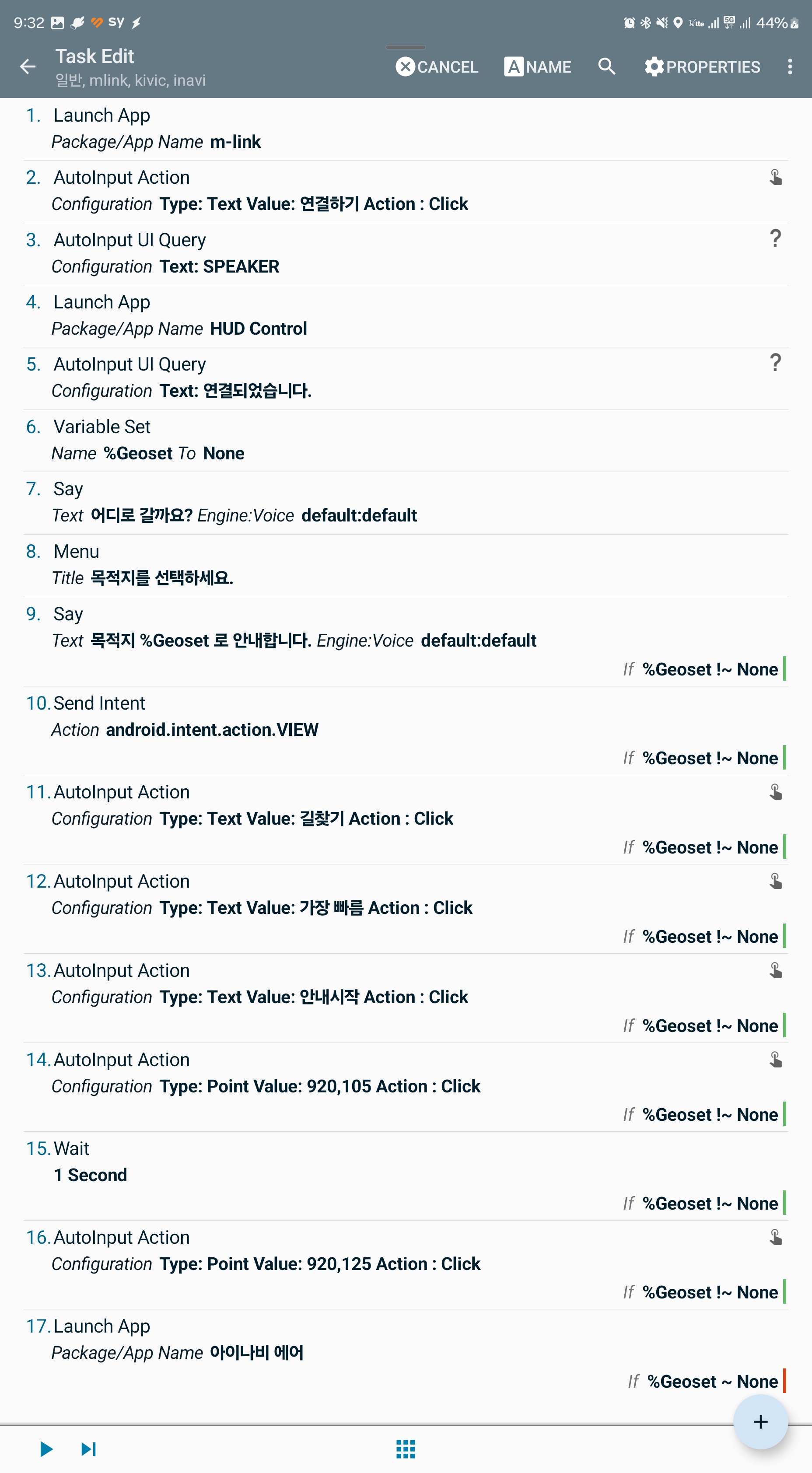
퇴근은 출근의 경우에서 목적지 설정 부분만 제외하고 완전히 같다. 일반 부분은 목적지를 출근이나 퇴근외에 다른 목적지를 입력할 수 있는 여지를 줄 수 있도록 메뉴를 화면에 표출하고 사용자가 선택할 수 있도록 만들었다.
AutoInput과 AutoInput UI Query Action을 쓰면 이런 자동화를 참 편하게 할 수 있어 만족감이 크다. 이렇게 만들어 놓고 쓰고 있으니 내 삶이 아주 조금은 편해진것 같다. ㅎㅎㅎ
'Tasker and Join' 카테고리의 다른 글
| Youtube 쇼츠 자동으로 넘기기앱 - ClipGlider 무료로 버티기 (0) | 2024.08.18 |
|---|---|
| 본인 인증폼 자동 채우기 (0) | 2024.08.15 |
| 테스커 쓸 때 무엇보다 제일먼저 파악해두어야 할 점 (0) | 2024.08.10 |
| 주차 위치 자동 기록 (0) | 2024.08.09 |
| Tasker 모든 데이터 백업/복구 (0) | 2024.08.09 |





